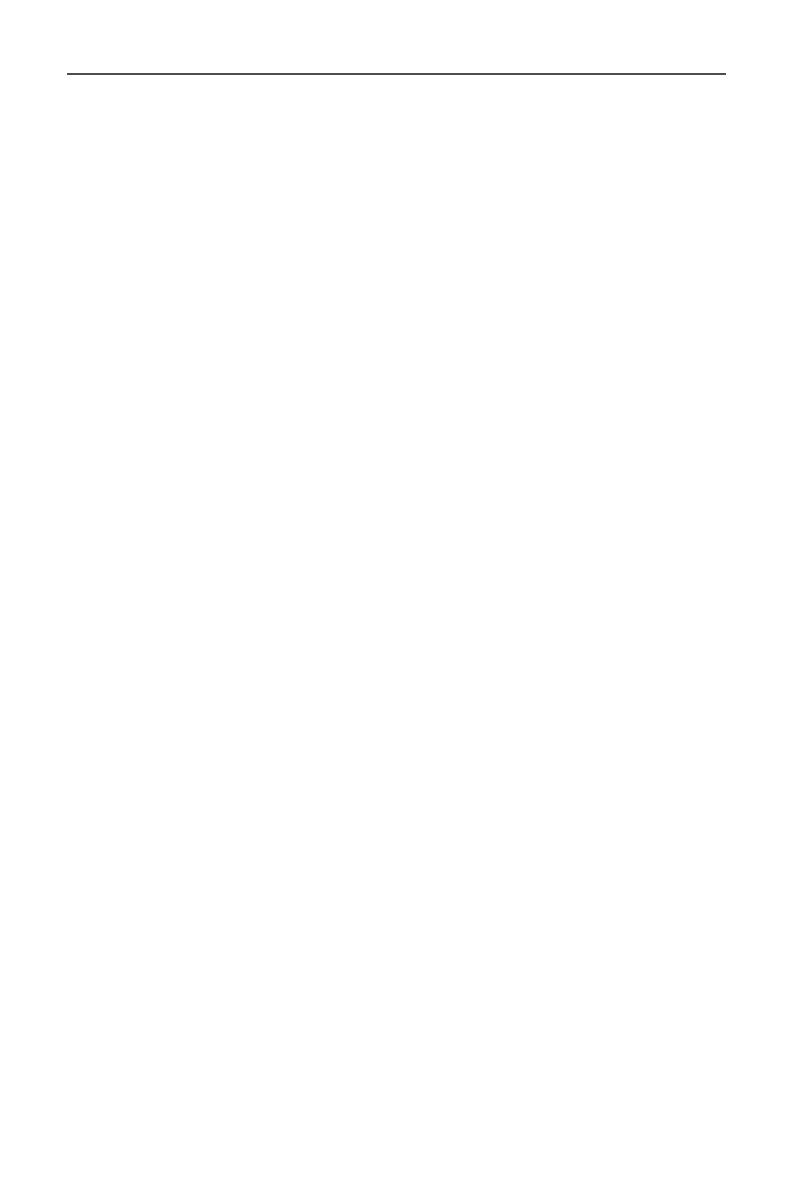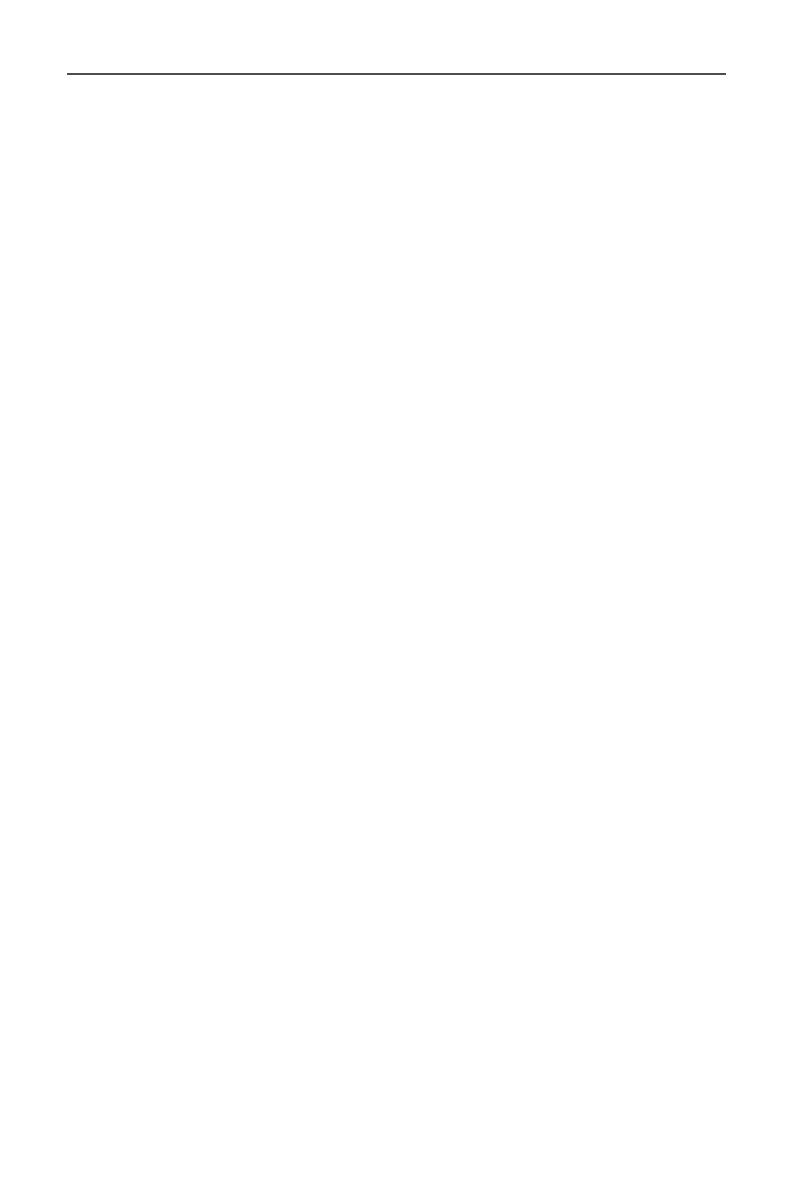
- 5 -
Hướng dẫn Sử dụng Màn hình Chơi game
NỘI DUNG
Khuyến cáo An toàn ...........................................................................3
Lưu ý nguy cơ về sự ổn định .............................................................4
Giới thiệu ...................................................................................................6
Mở bao bì sản phẩm ..........................................................................6
Thành phần Gói sản phẩm ................................................................. 8
Tổng quan về Sản phẩm ....................................................................9
Bắt đầu .................................................................................................... 11
Lắp Đế màn hình .............................................................................. 11
Điều chỉnh Góc xem .........................................................................13
Lắp giá treo tường (Tùy chọn) .........................................................14
Tiến hành Kết nối .............................................................................15
Sử dụng Thiết bị ......................................................................................16
Bật/Tắt nguồn ................................................................................... 16
Khuyến nghị Sử dụng Thoải mái cho Người dùng ........................... 17
Chọn Nguồn Đầu vào ....................................................................... 17
Vận hành .................................................................................................18
Menu Nhanh ..................................................................................... 18
Định cấu hình Thiết lập Thiết bị ........................................................26
Phụ lục.....................................................................................................38
Thông số kỹ thuật ............................................................................. 38
Danh sách Định thời được Hỗ trợ .................................................... 39
Xử lý Sự cố ......................................................................................41
Chăm sóc Cơ bản ............................................................................42
Lưu ý về Sạc USB ............................................................................ 42
Thông tin Dịch vụ GIGABYTE ..........................................................42
Thông tin an toàn.....................................................................................43
Regulatory Notices ...........................................................................43